Recherche
Marque du serveur de sauvegarde et du client
Marque du serveur de sauvegarde
Vous pouvez configurer l'apparence de l'interface web du serveur.
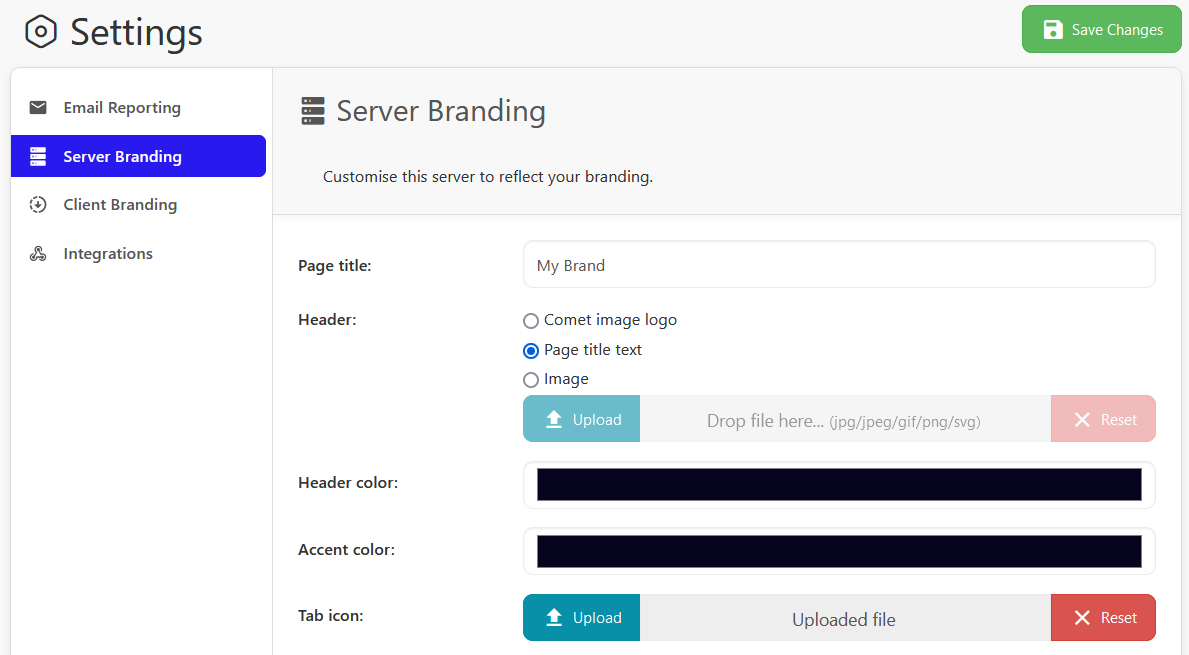
La partie supérieure gauche du serveur de sauvegarde peut être configurée pour afficher le logo de la marque Deault, un texte personnalisé ou une image personnalisée.
Sauvegarde de l'image de marque du client
Dans cette section, vous pouvez marquer l'apparence du client de bureau, ajouter un CLUF, configurer une page d'aide personnalisée et plus encore.
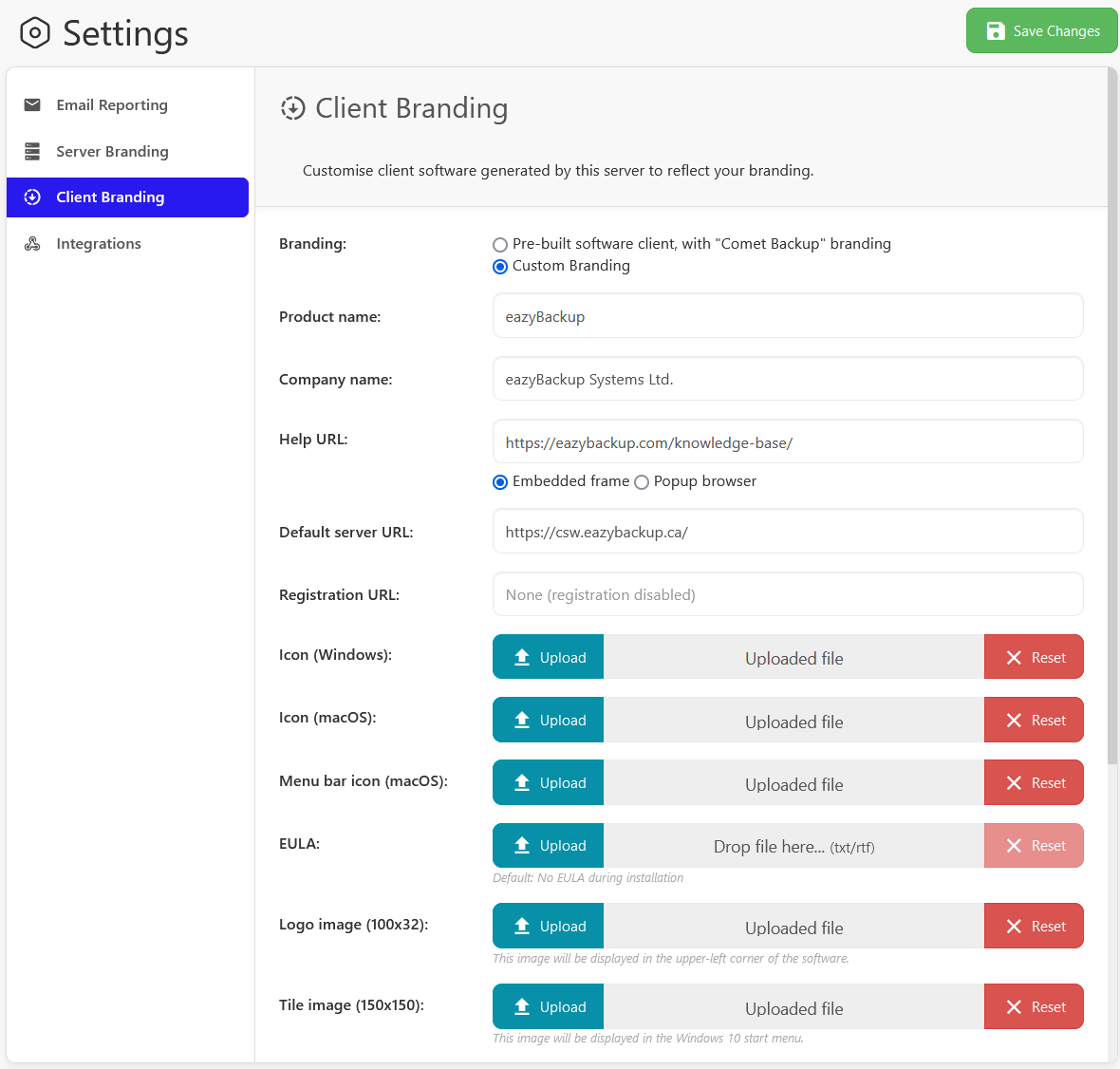
Le site L'image de marque du client permet de redéfinir l'image de marque du client de bureau. Lorsque vous modifiez votre image de marque, il est nécessaire de mettre à jour les clients de bureau pour que les changements soient appliqués. Il est possible de mettre à jour l'image de marque de plusieurs appareils à la fois à l'aide de la fonction de mise à jour en bloc.
Nom du produit
Le nom du produit correspond au nom du client de sauvegarde (le raccourci sera automatiquement remplacé par ce nom). Le logiciel s'installera également sous Windows dans "C:\NProgram Files\NProduct Name".
Remarque : Si vous modifiez le champ Nom du produit, tous les répertoires d'installation existants, et éventuellement mal nommés, seront réutilisés si le logiciel client est réinstallé.
Le client de bureau devra être complètement désinstallé. Le répertoire mal nommé "C:\NProgram Files\NProduct Name" sera supprimé. Une nouvelle installation du logiciel client actualisé créera un nouveau répertoire portant le nom de la marque dans C:\NProgram Files.
Nom de l'entreprise
Le client de sauvegarde fera référence au nom de l'entreprise lorsqu'il effectuera des modifications dans le client de sauvegarde.
URL d'aide
La définition de l'URL d'aide ajoutera un onglet d'aide sur le client avec l'URL de votre choix (non obligatoire).
Cette fonction permet de personnaliser le client de sauvegarde et de fournir une assistance supplémentaire au client final. Vous pouvez choisir d'afficher le contenu de l'aide dans un cadre intégré ou dans un navigateur contextuel.
Si vous choisissez l'option de navigateur popup, le navigateur web par défaut de l'appareil s'ouvrira.
Si vous choisissez le cadre intégré, le client de sauvegarde rendra le contenu directement dans la fenêtre de l'application de sauvegarde. Vous pouvez profiter de ce fait pour concevoir votre site web d'aide de manière à ce qu'il corresponde au thème de conception de l'application. Le contenu de la page web peut être une simple adresse électronique, un numéro de téléphone ou du texte simple ; mais comme toutes les fonctionnalités web sont disponibles, il peut également inclure des expériences riches telles que des formulaires de contact, des vidéos et des fonctionnalités de chat en direct.
Le client de sauvegarde essaiera de rendre le contenu intégré avec le moteur de rendu de la plateforme du système d'exploitation (Edge 79+ ; sinon, le dernier moteur IE / MSHTML installé). Si aucun moteur de rendu de plateforme approprié n'est disponible, il se rabat sur l'ouverture du navigateur web par défaut de l'appareil dans une fenêtre contextuelle.
URL du serveur par défaut
L'URL du serveur par défaut remplit le champ Serveur lors de la connexion au client de sauvegarde.
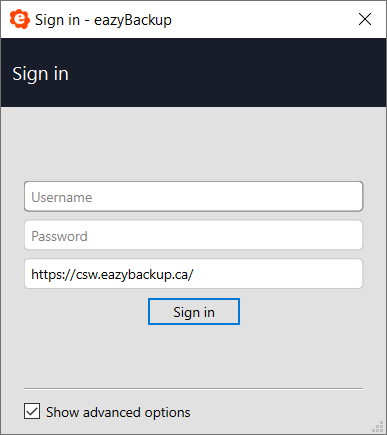
URL d'enregistrement
eazyBackup supporte l'enregistrement de nouveaux comptes depuis le logiciel client. Si cette propriété est non vide, alors tout logiciel généré contiendra un bouton "Enregistrer" sur l'écran de connexion qui ouvre la propriété en tant qu'URL dans le navigateur web par défaut de l'appareil.
Cela vous permet de créer un processus d'inscription personnalisé qui fait appel à l'API du serveur eazyBackup pour créer le compte. Cela offre à un MSP la possibilité de capturer d'autres informations telles que l'adresse email, les détails de contact et les détails de facturation/paiement.
En se référant à une URL externe pour l'enregistrement des nouveaux comptes, ce système est délibérément flexible. Par exemple, il serait possible pour les MSP utilisant ce système de
- offrir le choix entre plusieurs plans, ou
- créer le compte sur un serveur eazyBackup spécifique, ou
- demander automatiquement un premier coffre-fort de stockage, ou
- créer un système d'essai gratuit
Icône (Windows / macOS)
Vous pouvez définir une icône personnalisée pour le logiciel sous Windows et macOS.
Sous Windows, le fichier doit être au format *.ico. Sous macOS, le fichier doit être au format *.icns.
Tous les exécutables qui affichent une icône à l'utilisateur, sur le bureau, dans le menu Démarrer ou dans l'Explorateur/Finder de Windows, doivent présenter l'icône au format ICO/ICNS, car ce format peut contenir une ou plusieurs petites images de tailles et de profondeurs de couleurs différentes, de sorte qu'elles peuvent être mises à l'échelle de manière appropriée.
Les fichiers JPEG sont également pris en charge, en les convertissant automatiquement au format ICO/ICNS requis. L'image fournie doit être de forme carrée. Nous recommandons d'utiliser une image de 512x512 car elle conservera le maximum d'informations lorsque l'image sera réduite à des tailles plus petites.
CLUF
Ajouter un accord de licence pour l'utilisateur final pendant le processus d'installation (non requis).
Image du logo (100x32)
Cette image sera affichée dans le coin inférieur gauche du logiciel.
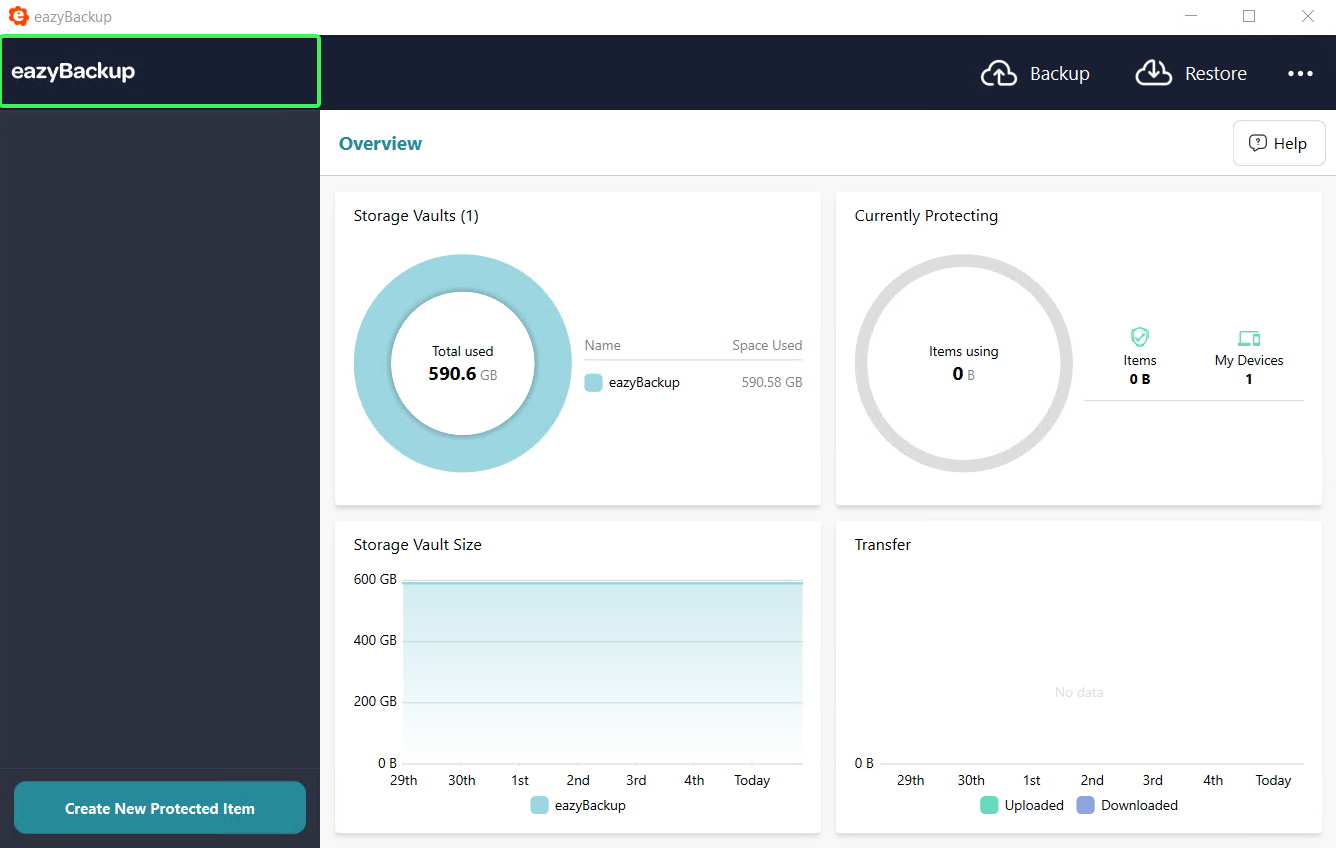
Image en mosaïque (150x150)
Cette image sera affichée dans le menu de démarrage de Windows 10. L'arrière-plan de la tuile peut également être modifié en utilisant le format hexadécimal (par exemple #FFFFFF).
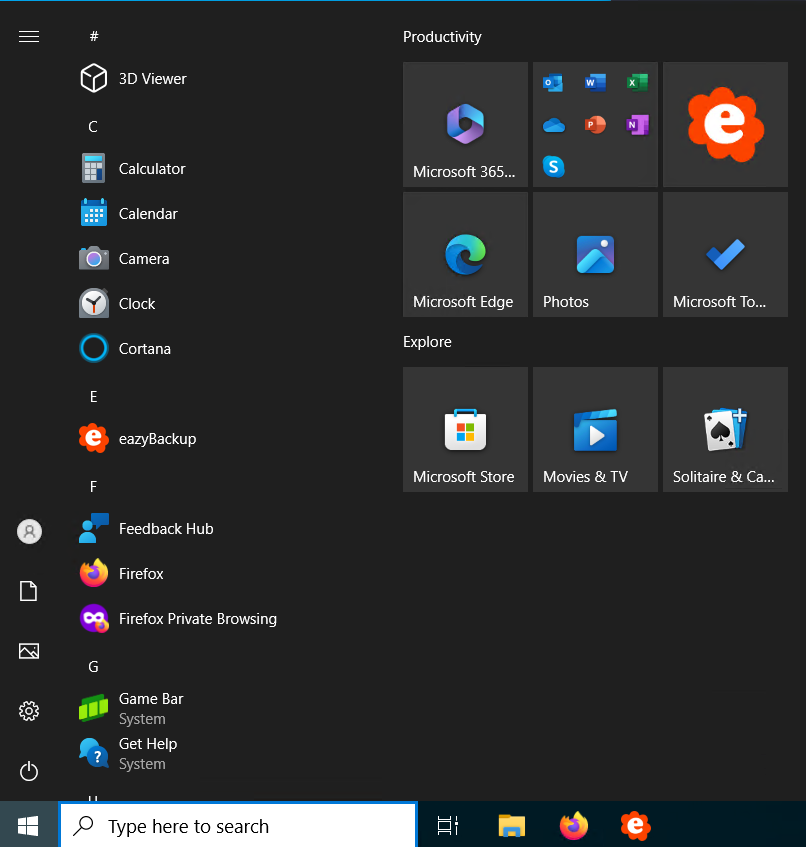
Logo d'arrière-plan
Choisissez de masquer la marque par défaut de l'arrière-plan de l'écran de connexion du client de bureau.
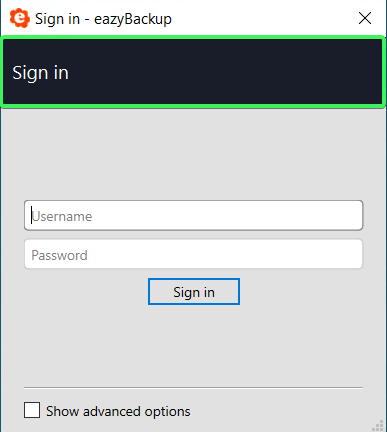
Image de l'icône de l'application (256x256)
Cette image sera affichée en tant qu'icône dans les gestionnaires de paquets, tels que le Centre de paquets de Synology DSM. Cette image sera redimensionnée en fonction du gestionnaire de paquets correspondant à chaque programme d'installation.
Cache d'icônes de Synology
Le Synology DSM dispose d'un cache d'icônes dans lequel il stocke une copie de l'icône configurée pour un paquet. Lorsqu'une nouvelle copie d'un paquet existant ou précédemment installé est installée, Synology DSM utilisera la copie en cache de l'icône plutôt que l'icône de la nouvelle copie du paquet. Cela peut donner l'impression que les changements apportés au paramètre de marque "Image de l'icône de l'application" n'ont pas été respectés ; cela est en fait dû à une icône périmée utilisée par le Synology DSM.
Pour effacer le cache des icônes, procédez comme suit :
Désinstaller le paquet eazyBackup
SSH dans le Synology NAS
Effacez le cache en utilisant sudo rm -r /var/cache/pkglist.tmp/
Réinstaller le paquetage eazyBackup